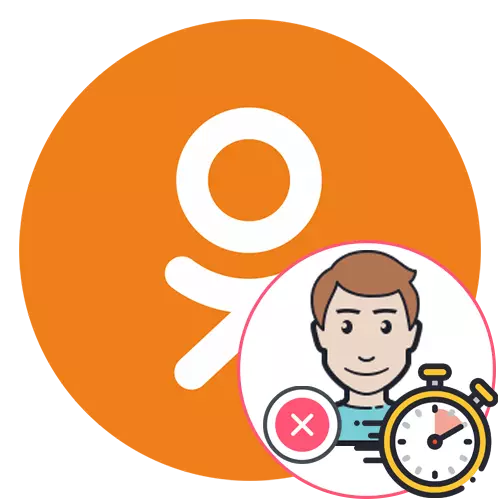
A eliminación temporal dunha páxina nunha rede social Os compañeiros de clase permitirán restrinxir o acceso a el e desfacerse das mensaxes obsesivas. Despois de que apareza o acceso ao perfil, será posible restaurar literalmente en varios clics. Desafortunadamente, só un método de eliminación temporal dun perfil persoal xa está dispoñible - a través da versión completa do sitio. Trátase del que se discutirá.
Traballo preparatorio
Primeiro de todo, queremos observar que algúns usuarios poden ter que realizar accións adicionais relacionadas coa preservación da música ou o vídeo nunha computadora, así como coa cancelación das subscricións existentes. Especificaremos que mesmo despois de eliminar a páxina, o Fondo de Subscrición será eliminado da tarxeta, xa que este procedemento está totalmente automatizado, polo que é tan importante abandonar todas as subscricións con antelación. Todas as instrucións auxiliares relacionadas coa preparación, atoparás noutros materiais no noso sitio web facendo clic nas seguintes ligazóns.Le máis:
Desactivar o servizo todo incluído nos compañeiros de clase
Desactivar a subscrición de música nos compañeiros de clase
Eliminar unha tarxeta nos compañeiros de clase
Descarga música a través dunha rede social de compañeiros de clase
Gardando vídeo das mensaxes nos compañeiros de clase
Cambiando o inicio de sesión en Odnoklassniki
Eliminación temporal do perfil nos compañeiros de clase
Agora vai directamente á eliminación temporal da páxina. Os propietarios da aplicación móbil deberán abrir compañeiros a través de calquera navegador conveniente e no panel esquerdo para escoller a "versión completa do sitio" para ir á interface a través do cal permítelle resolver a tarefa. Ao mesmo tempo, un absolutamente a cada usuario necesita saber o número de teléfono ou un enderezo de correo electrónico ligado á páxina actual para restaurala no futuro.
- Estar na cinta, baixar pola pestana para atopar a conclusión do menú esquerdo.
- Expandir a lista despregable "Máis".
- Coidado co elemento de "Regulación" e seleccione-lo para cambiar á sección.
- Descanse no texto do Acordo de licenza, onde atopa a inscripción clicapable "Rexeitar servizos".
- Seleccione o motivo para eliminar o perfil e introduza o contrasinal. Aprende coidadosamente todas as notificacións dos desenvolvedores para saber que consecuencias trae a eliminación de perfil. Despois diso, fai clic no botón "Eliminar".
- Haberá saída automática do perfil á páxina principal.
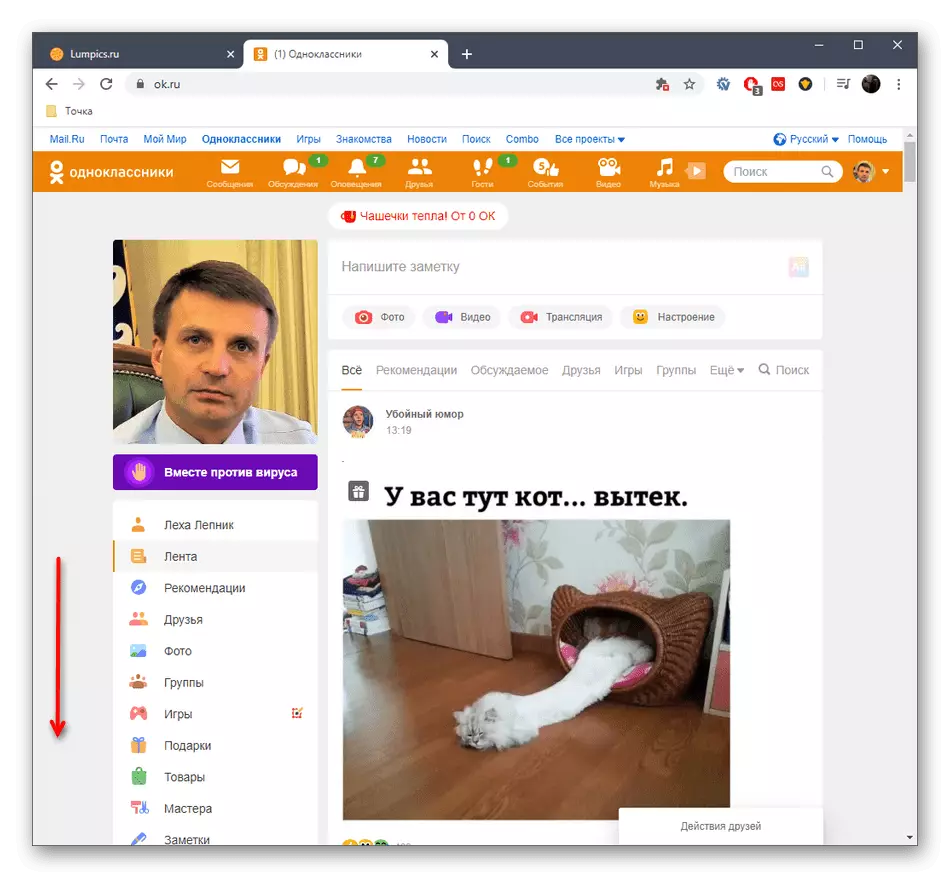
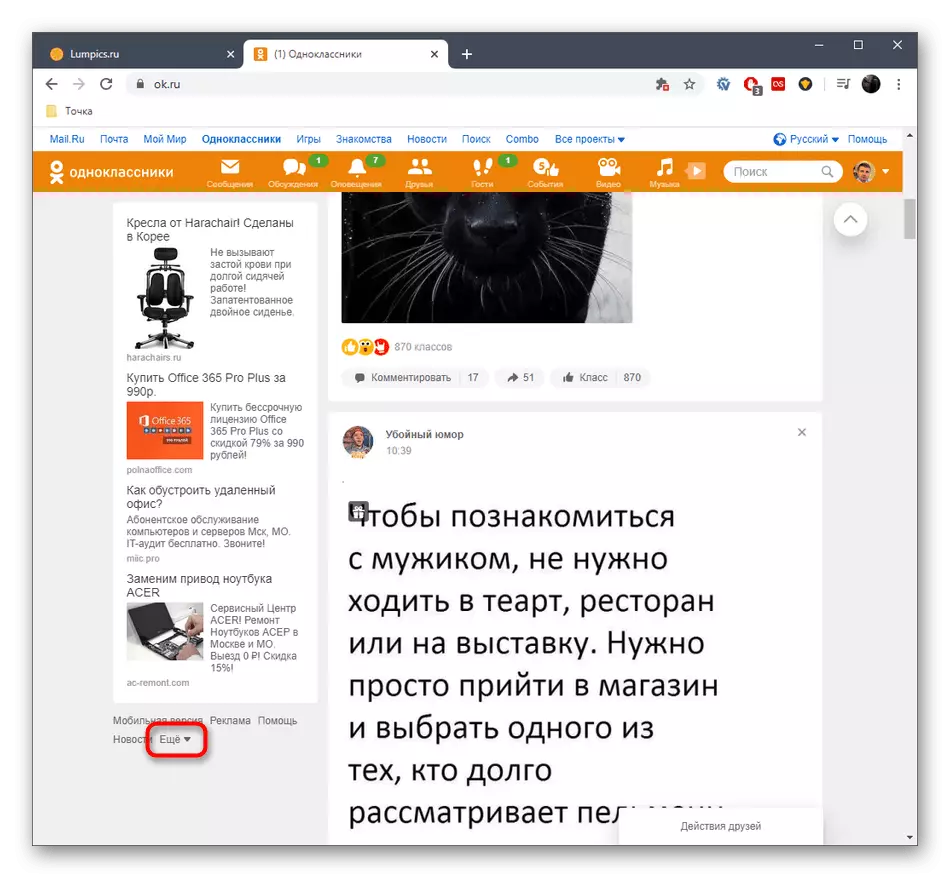
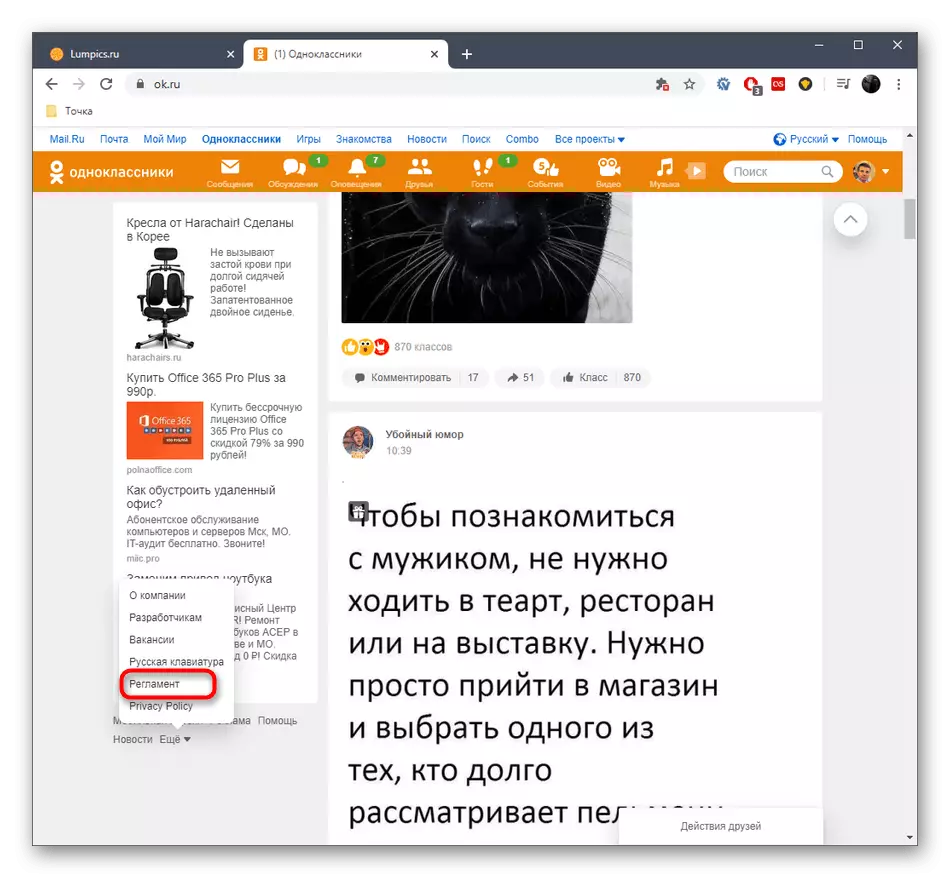
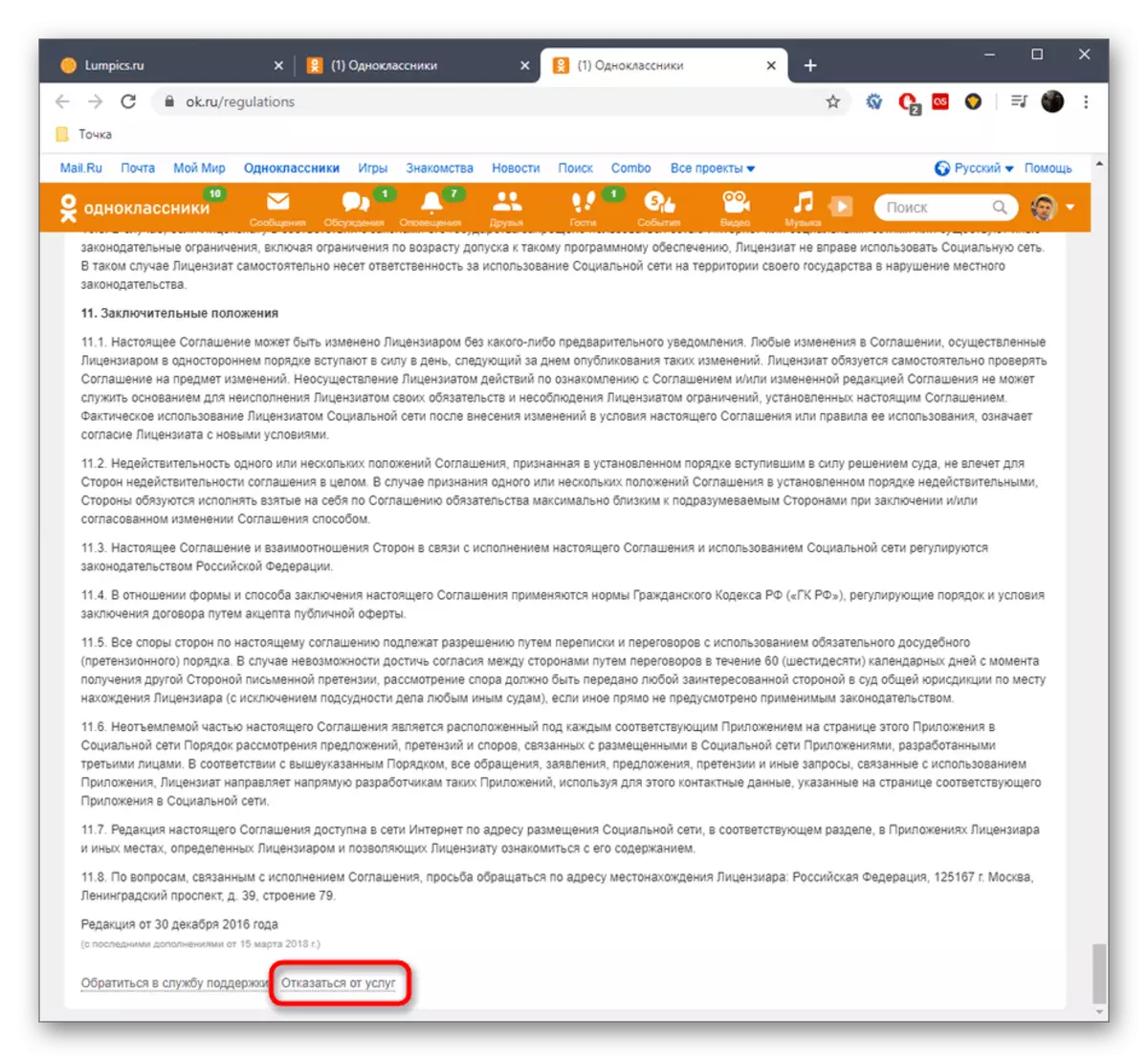
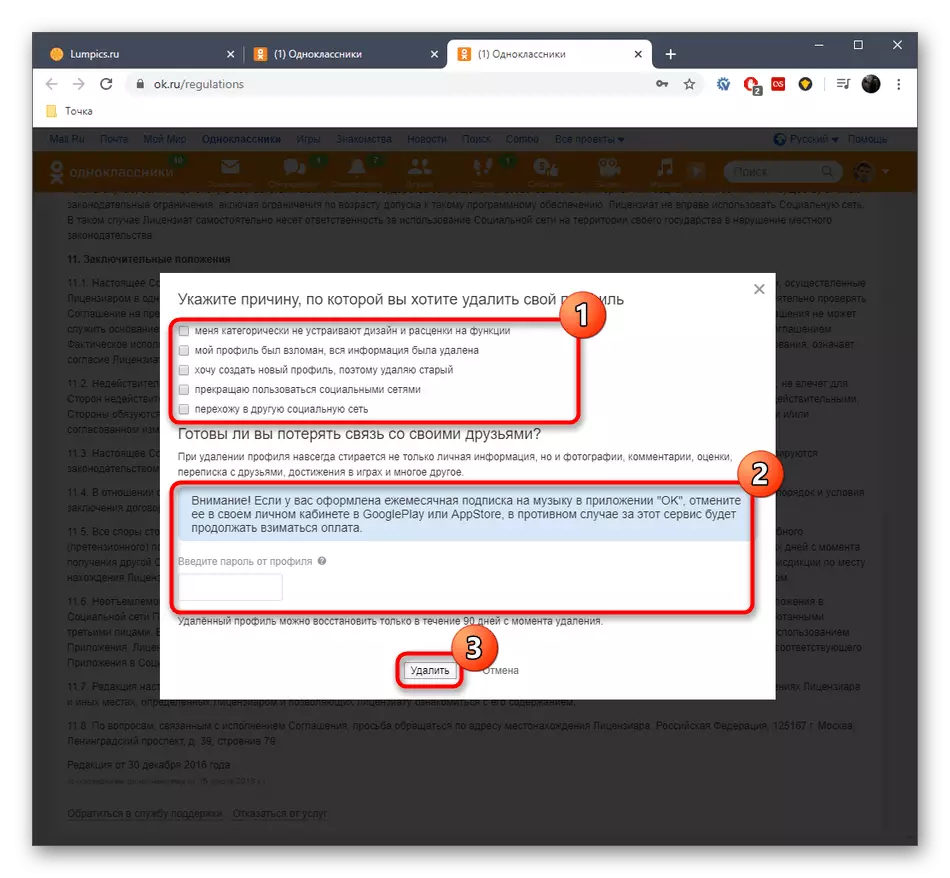
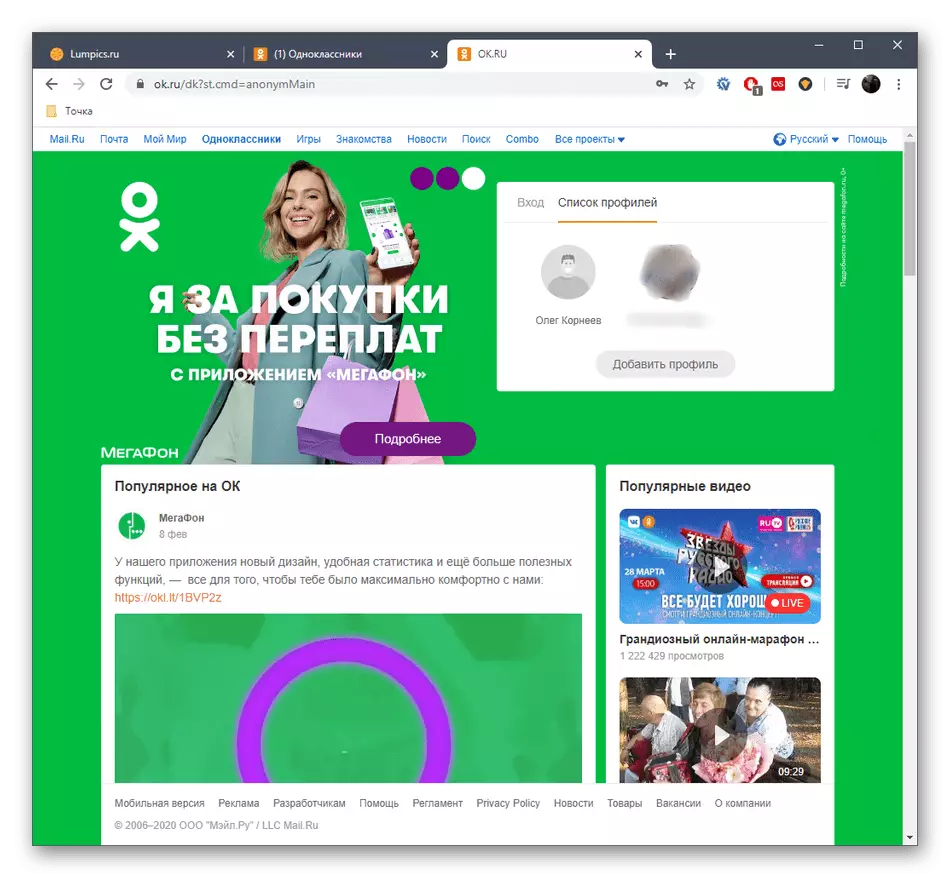
Agora tes 90 (noventa) días (!) Para restaurar o perfil se é necesario. Despois de completar este período, eliminarase para sempre sen a posibilidade de devolvelo a través da sección de asistencia técnica. Se precisa autorizar neste perfil con máis recuperación, terá que realizar tales accións:
- Non pode tentar realizar un procedemento de acceso simple ao ingresar ao inicio de sesión e contrasinal empregados anteriormente, xa que este método simplemente non funciona.
- A información aparece na pantalla que a conta foi eliminada a petición do usuario e de novo abrila só a través da restauración. Para iso, cómpre facer clic no botón "Non resulte".
- Seleccione a ferramenta pola que se restaurará o acceso. Pode ser un número de teléfono atado ou correo electrónico.
- Introduza a dirección ou o número e prema en "Obter código".
- Despois duns segundos, un código de seis díxitos chegará á fonte seleccionada. Introduce e fai clic no botón "Confirmar.
- Cando aparece a pregunta "é este o teu perfil?" Escolla unha opción de resposta "Si, iso é eu".
- Se a autenticación de dous factores foi configurada na páxina ou a ferramenta de recuperación automática decide reforzar as medidas de seguridade, enviarase outro código ao teléfono ligado a ingresar no formulario mostrado.
- Agora só se deixará de chegar a un novo contrasinal para entrar. Nada impide o uso do que se lle pediu antes da eliminación do perfil.
- Como se pode ver, a autorización pasou con éxito e toda a información almacenada na páxina persoal foi restaurada previamente con éxito.
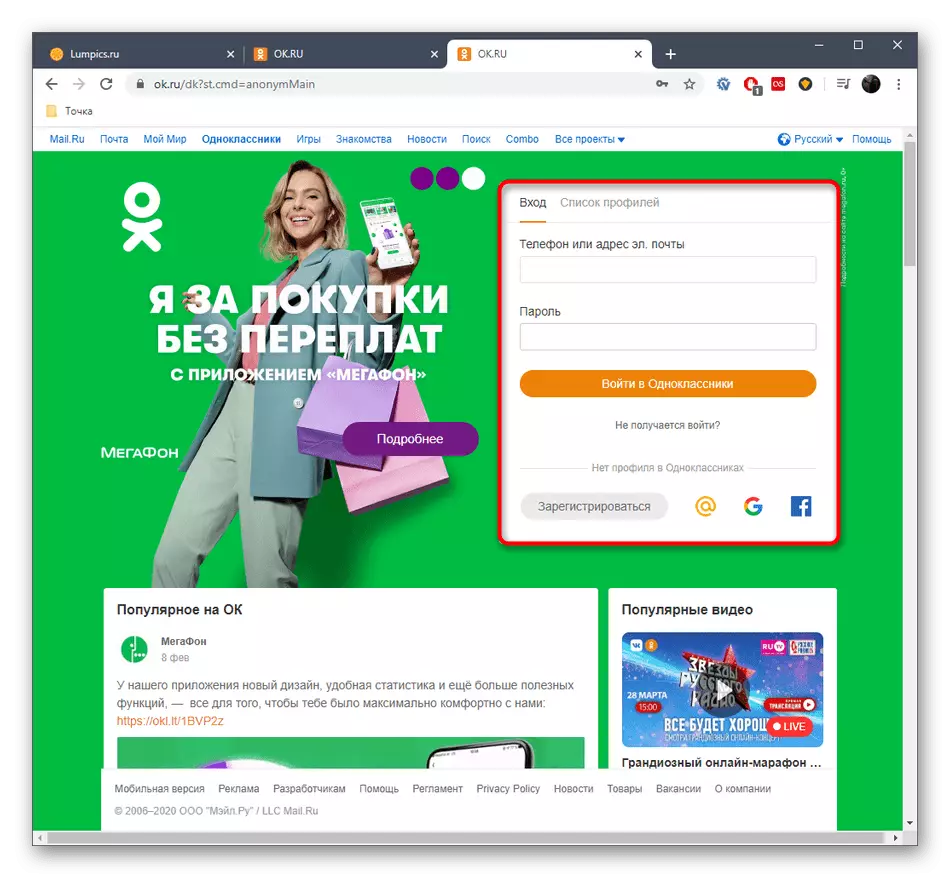
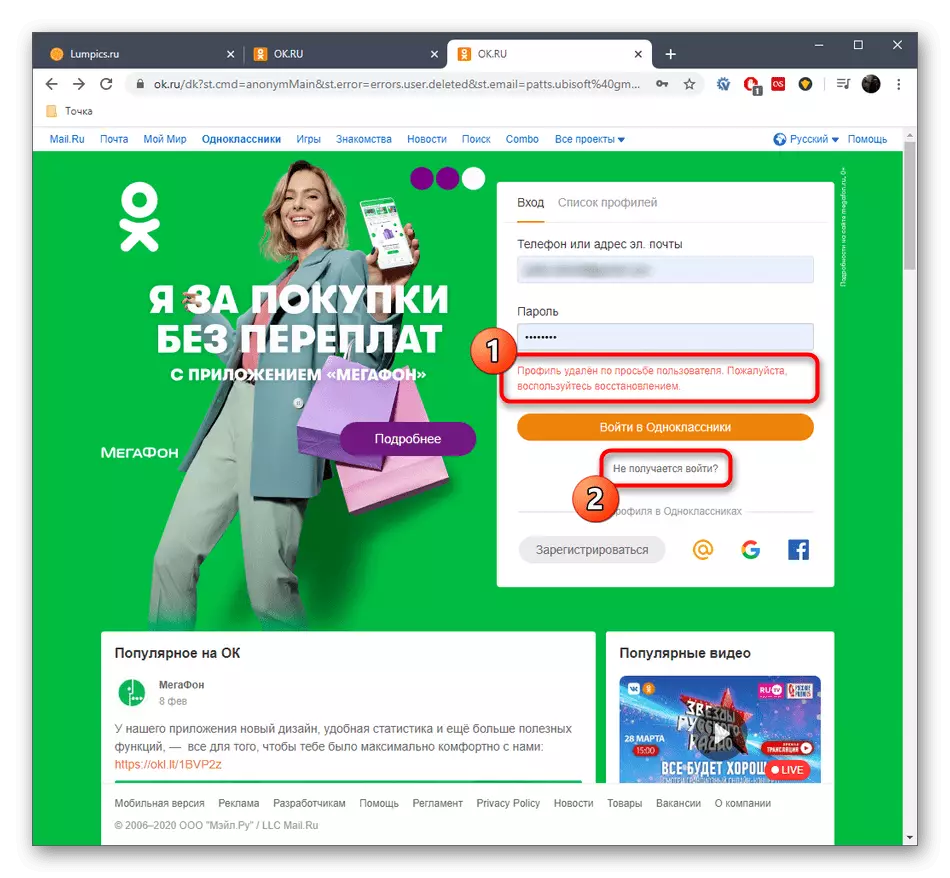
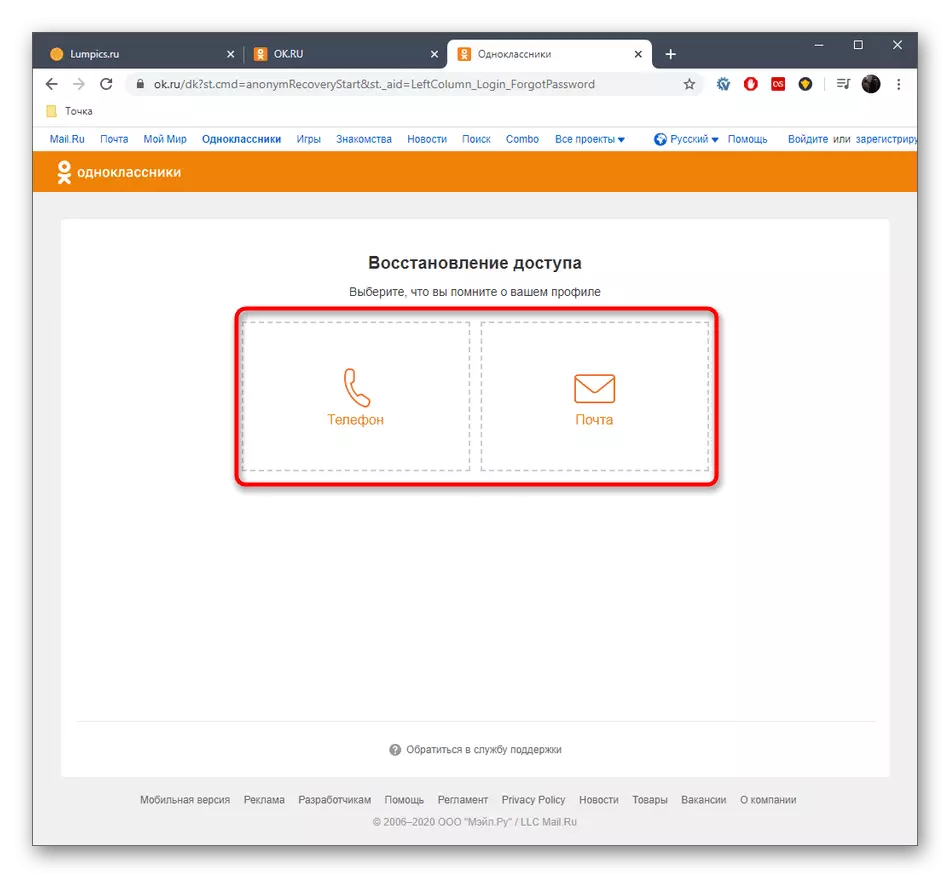
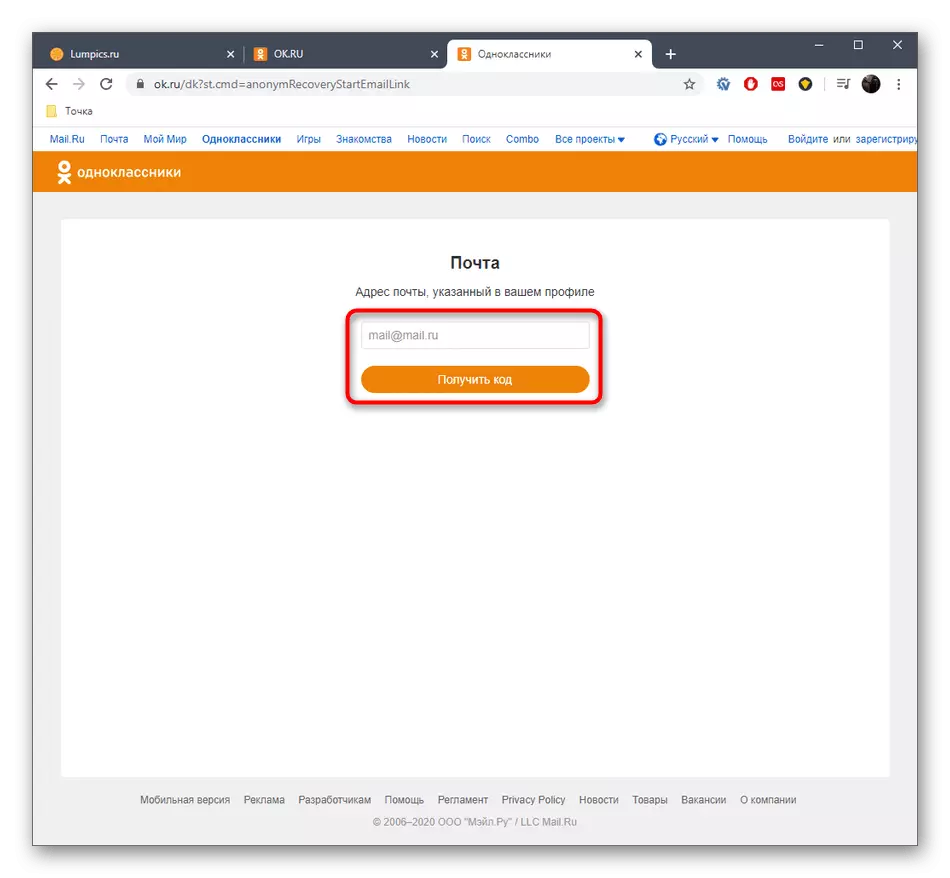
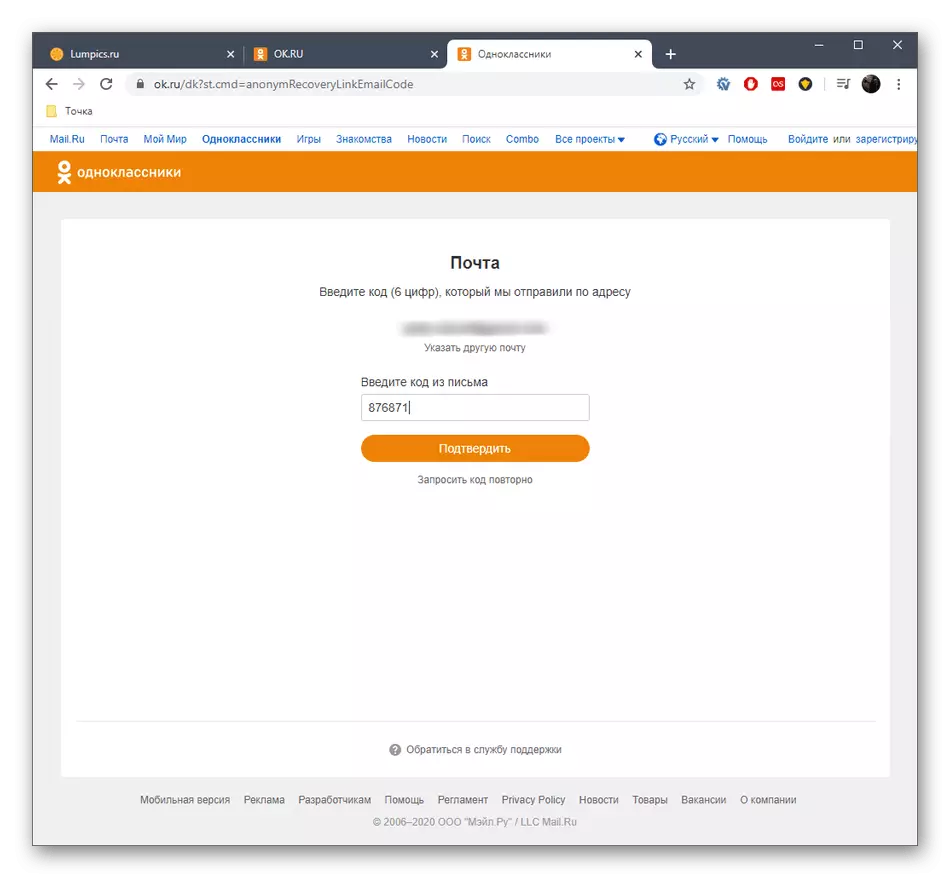
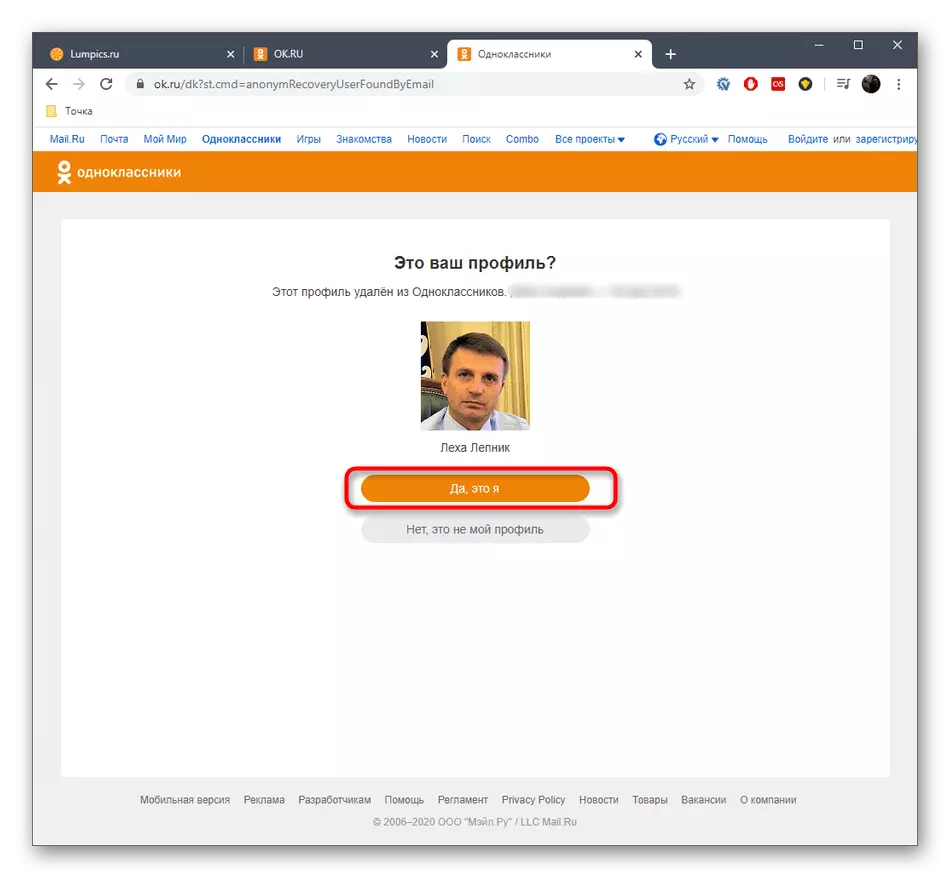
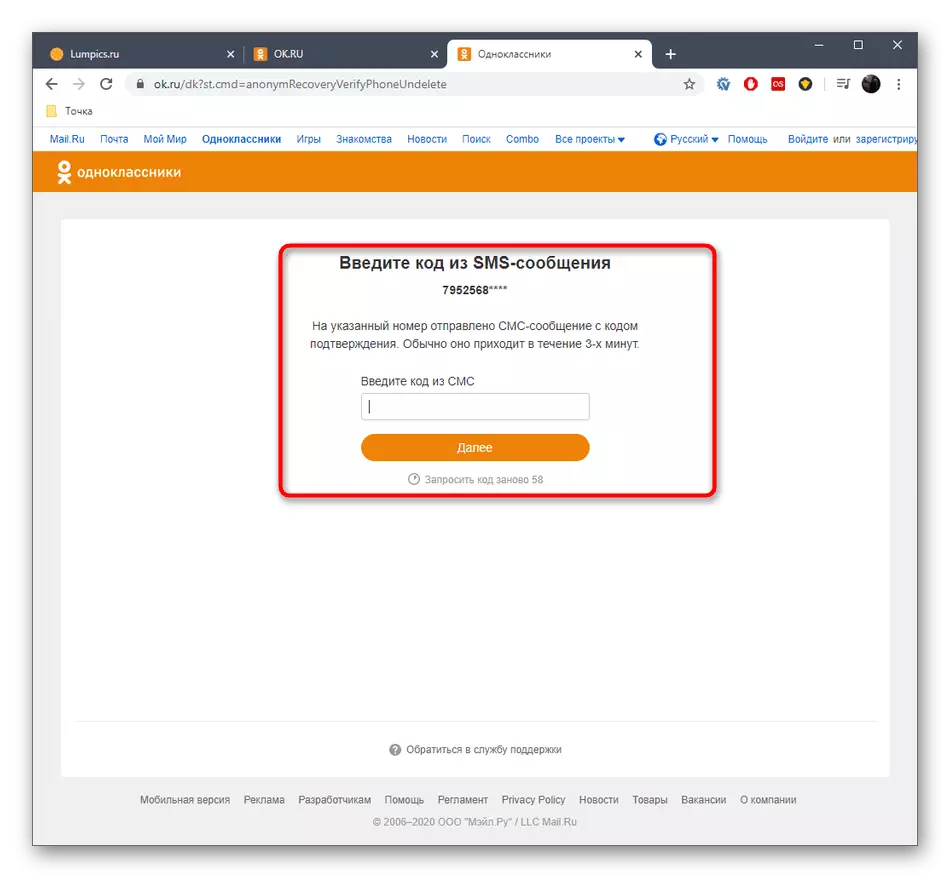
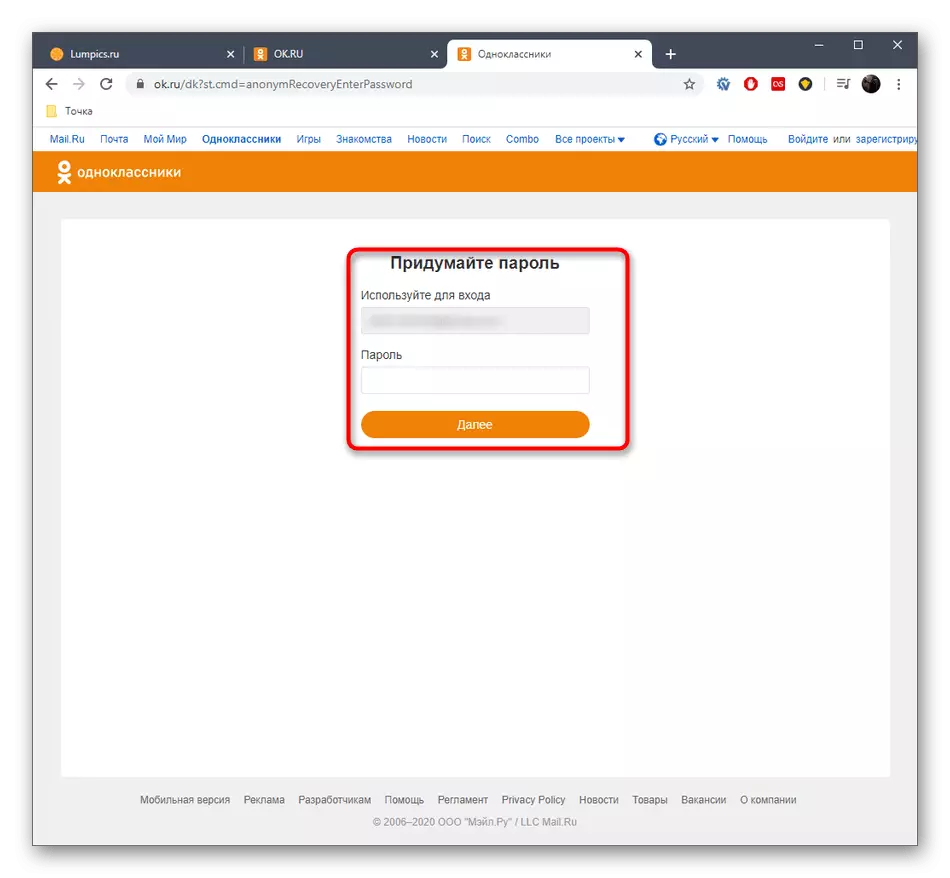
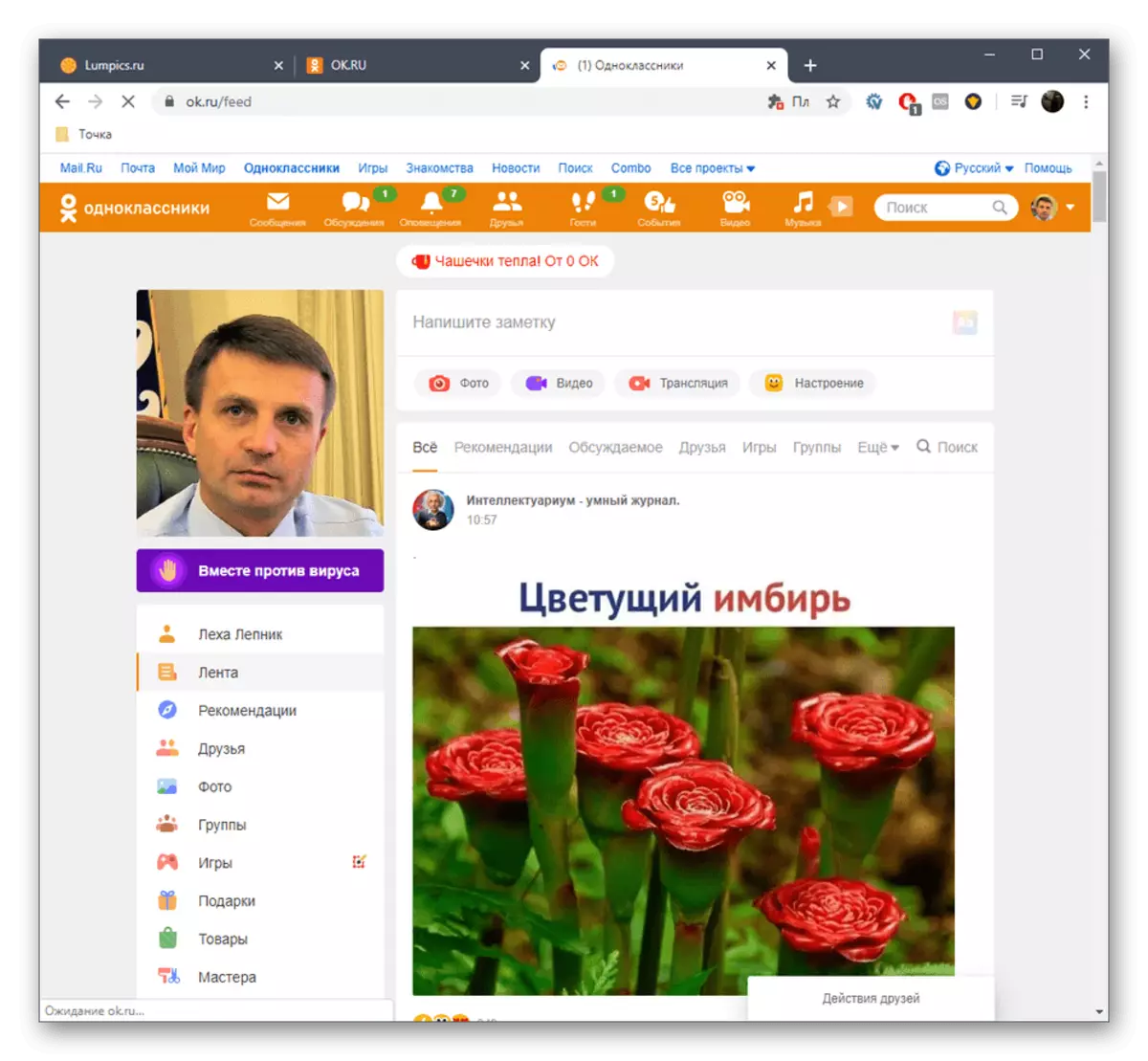
Estas foron todas as regras e recomendacións sobre a eliminación temporal da páxina nos compañeiros de clase. Só ten que seguir con precisión a facer fronte á tarefa e non esquecer o período en noventa días, que está establecido polos desenvolvedores.
